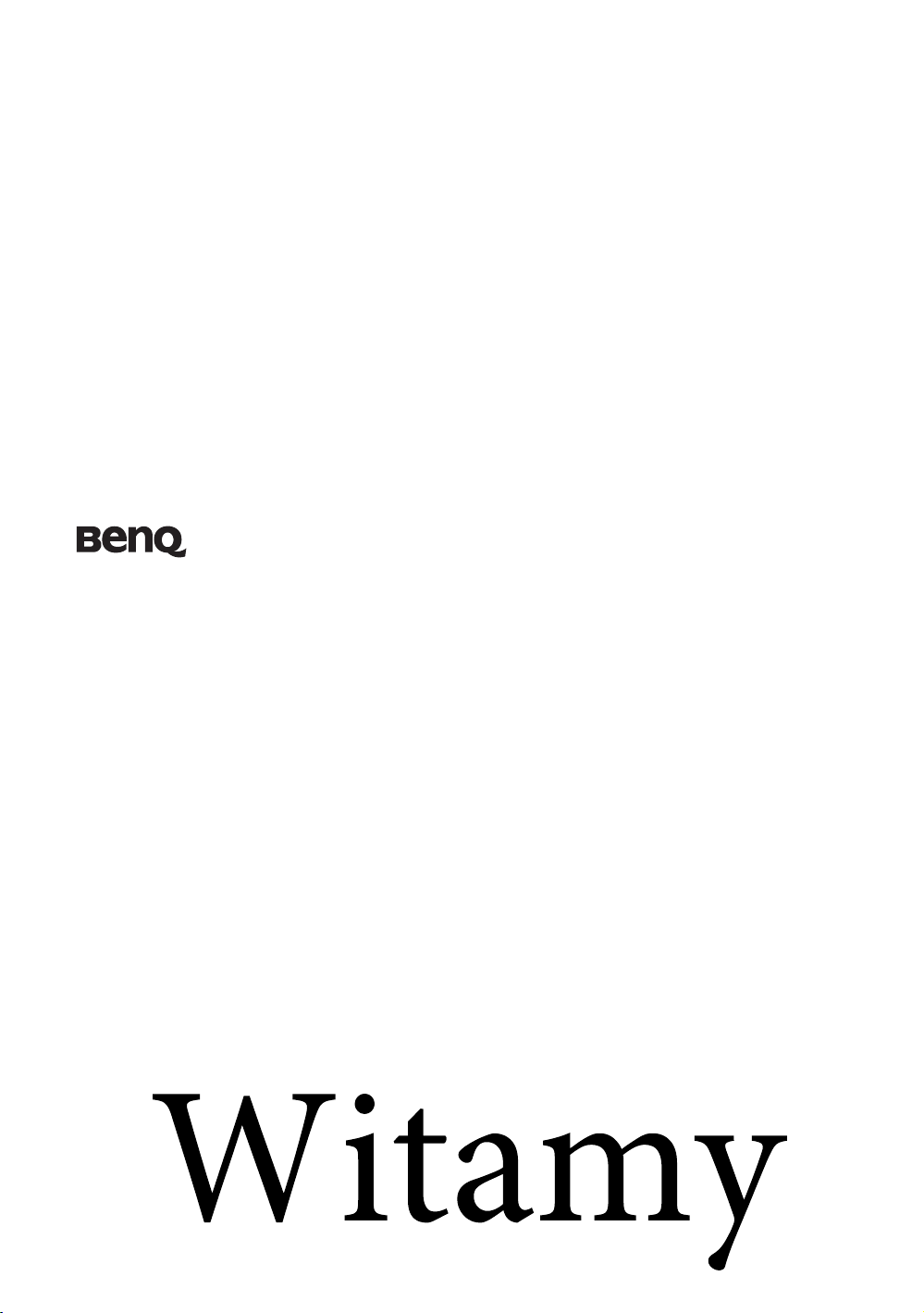
W20000/W5000 Digital Projector
Home Cinema Series
Podręcznik użytkownika
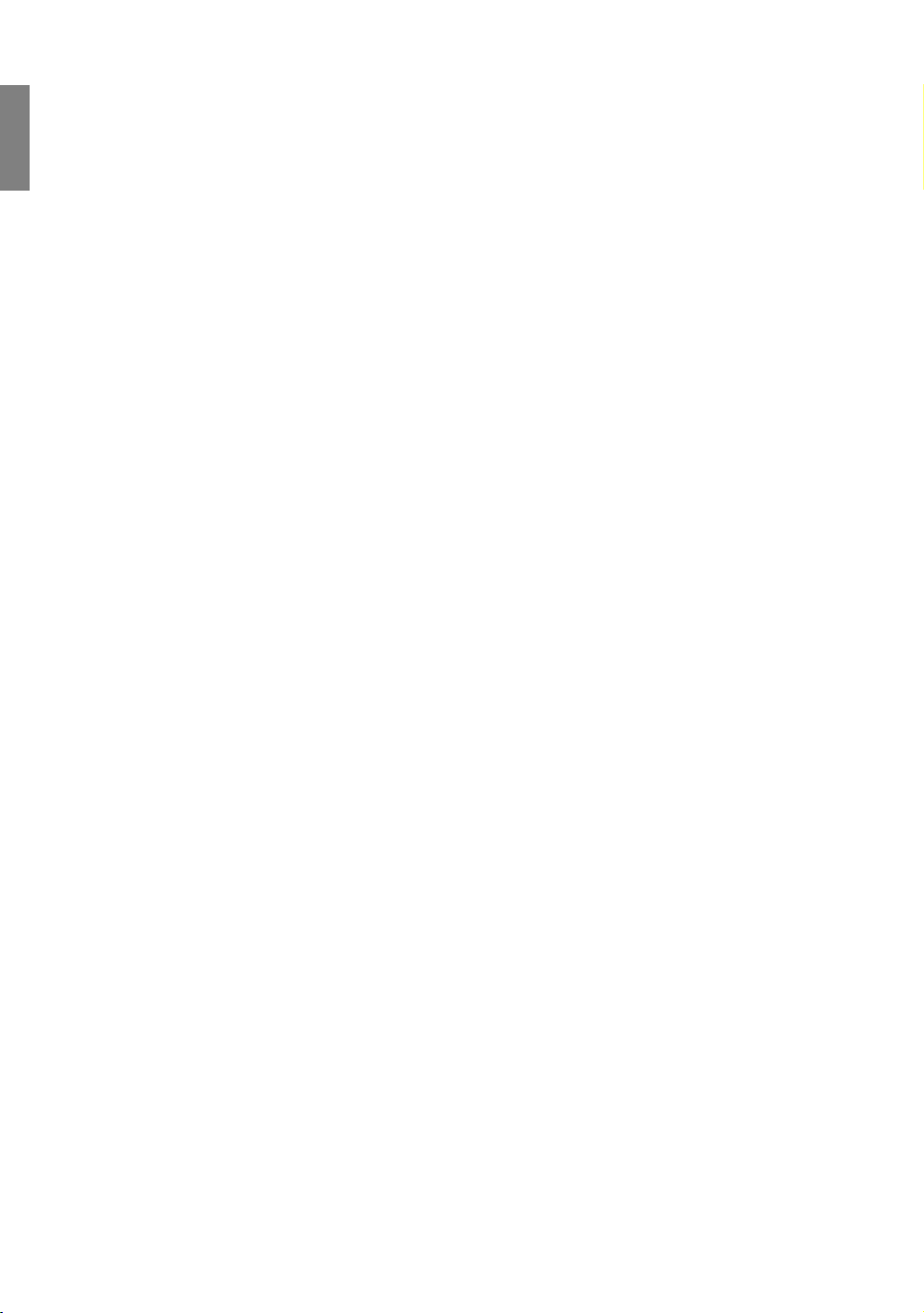
Polski
Spis treści
Ważne instrukcje
bezpieczeństwa ..............................3
Rzut oka na projektor....................6
Zestaw................................................6
Baterie pilota.....................................6
Obsługa pilota...................................6
Funkcje projektora...........................7
Zewnętrzny widok projektora ............. 8
Sterowanie i funkcje.............................. 9
Panel sterowania................................................9
Pilot .......................................................... 10
Ustawienie projektora .................11
Wybór miejsca................................11
Uzyskanie odpowiedniej wielkości
wyświetlanego obrazu......................... 12
Zmiana ustawienia obiektywu projektora
w pionie ............................................................12
Jak określić położenie projektora dla
określonego rozmiaru ekranu .............. 13
Jak określić zalecaną wielkość ekranu dla
danej odległości ...............................................13
Rozmiary projekcji................................. 14
Podłączanie sprzętu wideo ..........16
Przygotowanie .................................................16
Podłączanie urządzeń HDMI ............... 17
Podłączanie urządzeń RGBHV .....................17
Podłączanie urządzeń wideo
komponentowego (Component Video).......17
Podłączanie urządzeń wideo
i S-Video .................................................. 18
Podłączanie do komputera ............................18
Korzystanie z projektora .............19
Włączanie projektora ....................19
Wybór źródła sygnału ...................19
Korzystanie z menu ............................ 20
Precyzyjne dostrajanie wielkości
obrazu i ostrości .............................20
Zabezpieczanie projektora ................. 21
Korzystanie z przewodu
zabezpieczającego............................................21
Korzystanie z funkcji hasła ............................21
Regulacja obrazu z projektora ........... 23
Regulacja kąta projekcji .................................23
Korekcja zniekształcenia obrazu...................23
Używanie trybów gotowych oraz
trybów użytkownika............................24
Regulacja jakości obrazu..................... 26
Zaawansowana regulacja jakości
obrazu.................................................... 27
Wybór formatu obrazu....................... 30
Działanie w środowisku o dużej
wysokości ........................................31
Wyświetlanie kilku źródeł obrazu
jednocześnie .........................................32
Tworzenie własnego ekranu
startowego............................................. 33
Personalizacja wyświetlania menu
projektora........................................ 33
Blokada przycisków
sterowania ....................................... 33
Wyłączanie zasilania ...........................34
Menu ekranowe (OSD)....................... 35
Informacje dodatkowe ................42
Konserwacja projektora ................42
Czyszczenie i wymiana filtra
kurzu................................................42
Informacje o lampie ............................44
Informacje dotyczące czasu użytkowania
lampy ................................................................ 44
Przedłużanie trwałości lampy .......................44
Czas wymiany lampy..............................45
Wymiana lampy..............................................45
Kontrolki............................................... 48
Rozwiązywanie problemów................49
Dane techniczne...................................50
Gwarancja i informacje
o prawach autorskich ..................53
Oświadczenia dotyczące
przepisów..................................... 54
2 Spis treści
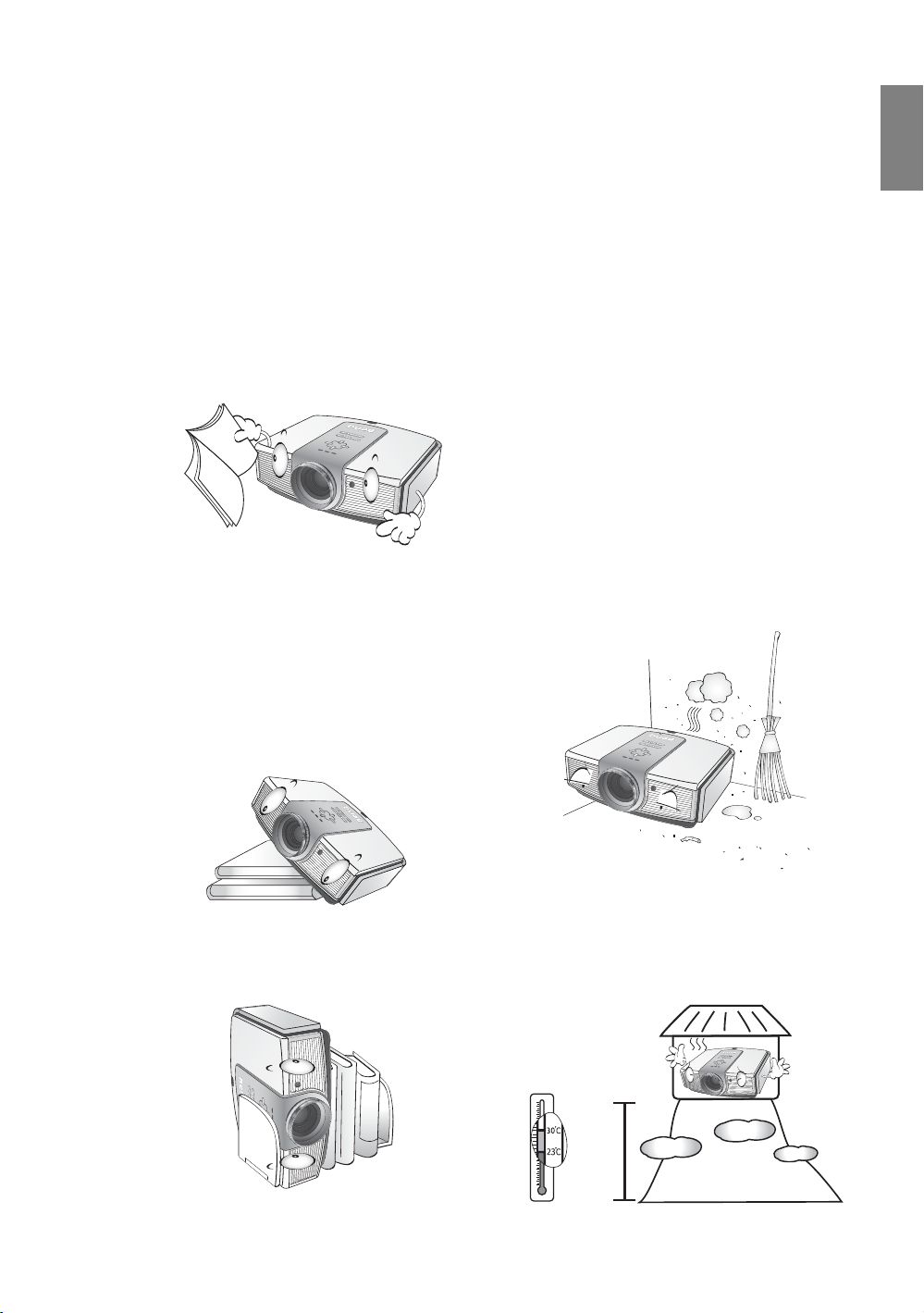
Dziękujemy za zakup wysokiej jakości video projektora firmy BenQ! Został on zaprojektowany specjalnie dla
Twojego kina domowego, aby zapewnić Ci niezapomniane wrażenia. W celu uzyskania najlepszych wyników
dokładnie zapoznaj się z niniejszym podręcznikiem zawierającym opis obsługi i pozycji menu.
Ważne instrukcje bezpieczeństwa
Projektor został zaprojektowany i przetestowany, aby spełniał najnowsze standardy bezpieczeństwa sprzętu
elektronicznego i informatycznego. W celu zapewnienia bezpiecznego użytkowania produktu należy jednak
przestrzegać instrukcji zawartych w niniejszym podręczniku i oznaczeniach samego produktu.
Polski
1. Proszę przeczytać ten podręcznik użytkownika
przed rozpoczęciem użytkowania projektora.
Przechowuj ten podręcznik w bezpiecznym
miejscu, by móc z niego skorzystać w przyszłości.
2. Umieszczaj projektor na równej poziomej
powierzchni.
- Nie stawiaj projektora na niestabilnym wózku,
stojaku lub stole, ponieważ może on spaść i ulec
uszkodzeniu;
- Nie umieszczaj palnych substancji w pobliżu
projektora.
- Nie korzystaj z projektora jeśli jest pochylony
o więcej niż 10 stopni w lewo lub w prawo, lub
pochylony pod kątem ponad 15 stopni w przód
lub w tył.
4. Nie stawiaj projektora w następujących
miejscach:
- miejsce ciasne lub o słabej wentylacji.
Zapewnij co najmniej 50 cm odstępu od
ścian i swobodny przepływ powietrza
wokół projektora;
- miejsca gdzie temperatura może
osiągnąć skrajnie wysoki poziom, np.
wnętrze samochodu z zamkniętymi
szybami;
- miejsca, w których nadmierna
wilgotność, kurz lub dym papierosowy
mogą zanieczyścić komponenty
optyczne, powodując skrócenie czasu
użytkowania projektora i pociemnienie
obrazu.
3. Nie stawiaj projektora na żadnym z boków,
w pozycji pionowej. Może to prowadzić do
przewrócenia się projektora i jego uszkodzenia
lub obrażeń użytkownika.
- miejsca w pobliżu czujników
pożarowych;
- miejsca z temperaturą otoczenia
powyżej 35°C;
- miejsca na wysokości powyżej
1500 metrów nad poziomem morza.
4920-
9840
feet
Ważne instrukcje bezpieczeństwa
3
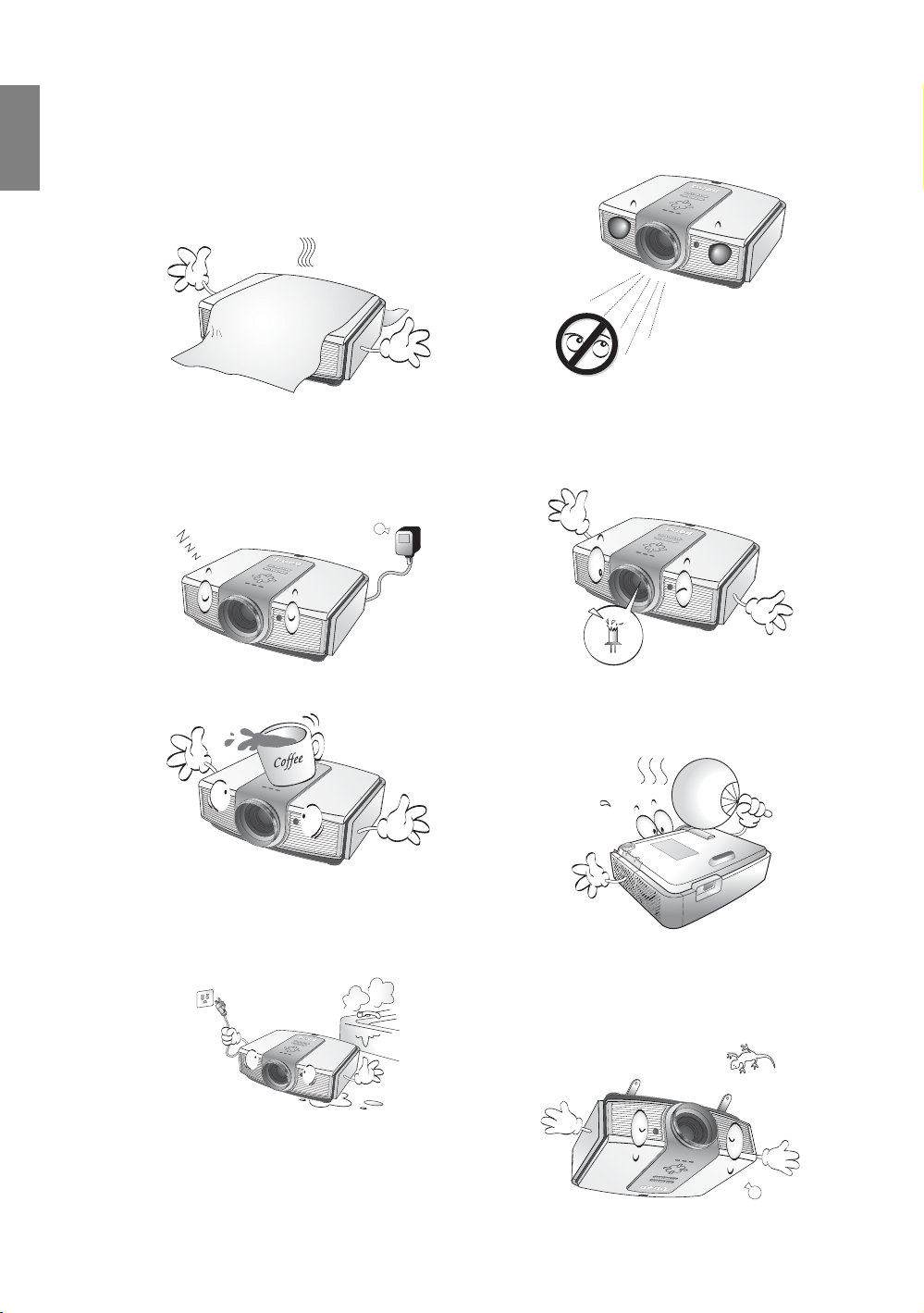
Polski
5. Nie blokuj otworów wentylacyjnych, kiedy
projektor jest włączony (nawet w trybie
gotowości):
- Nie przykrywaj niczym projektora;
- Nie umieszczaj projektora na kocu, posłaniu
lub innej miękkiej powierzchni.
9. Nie patrz prosto w obiektyw projektora
podczas jego pracy. Możesz uszkodzić sobie
wzrok.
6. W miejscach, gdzie napięcie zasilania może
wahać się o ±10 V zaleca się podłączanie
projektora przez urządzenia stabilizujące
zasilanie, chroniące przed udarem lub przez
układ zasilania bezprzerwowego (UPS),
w zależności od sytuacji.
7. Nie wchodź na projektor ani nic na nim nie
stawiaj.
8. Nieumieszczaj w pobliżu urządzenia żadnych
cieczy. Wylanie płynu do projektora
unieważnia gwarancję. Jeśli projektor
zostanie zamoczony, odłącz go od zasilania i
skontaktuj się z BenQ w celu jego naprawy.
10. Nie korzystaj z lampy projektora po
upłynięciu jej znamionowej trwałości.
Eksploatacja lampy ponad przewidziany dla
niej okres może w niektórych sytuacjach
spowodowaćjej pęknięcie.
11. Podczas działania lampa bardzo się
rozgrzewa. Poczekaj aż projektor ostygnie
przez około 45 minut zanim wyjmiesz układ
lampy w celu wymiany.
12. Projektor potrafi wyświetlać odwrócone
obrazy po zainstalowaniu go na suficie. Do
instalacji na suficie stosuj jedynie Zestaw do
montażu sufitowego BenQ (Ceiling Mounting
Kit).
4
Ważne instrukcje bezpieczeństwa
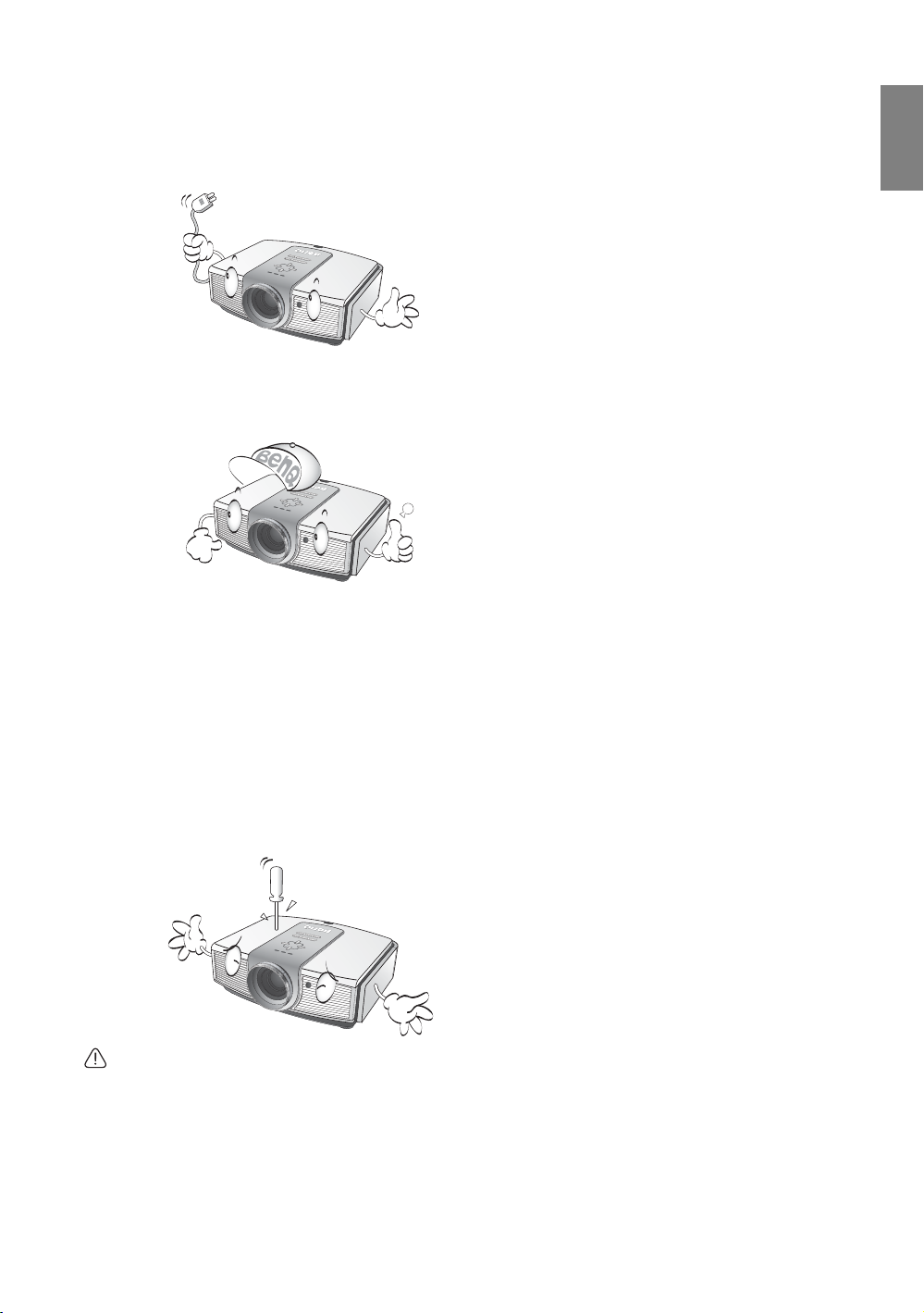
13. Nigdy nie próbuj przeprowadzać wymiany
układu lampy zanim projektor się nie
ochłodzi i przed odłączeniem projektora od
zasilania.
14. Jeśli uważasz, że wymagana jest
konserwacja lub naprawa, zanieś projektor
do odpowiednio wykwalifikowanego
pracownika serwisu.
15. Nie próbuj samodzielnie rozmontowywać
tego projektora. Wewnątrz znajdują się
elementy pod niebezpiecznym napięciem,
które może spowodować śmierć
w momencie ich dotknięcia. Jedynymi
częściami, które możesz wymienić samemu
jest lampa oraz filtr powietrza, które
posiadają zdejmowane osłony lub panele
dostępu. Patrz strony 43 i 45.
W żadnym razie nie należy usuwać lub
zdejmować innych pokryw. Serwisowanie
powierzaj tylko wykwalifikowanemu
personelowi serwisowemu.
Uwaga
Oryginalne opakowanie należy zachować na
wypadek transportu urządzenia w przyszłości.
W przypadku konieczności zapakowania projektora
po jego użyciu, obiektyw należy ustawić
w odpowiedniej pozycji, wokół obiektywu nałożyć
poduszeczki oraz dopasować poduszczeczki
obiektywu i projektora, aby uniknąć uszkodzeń
podczas transportu.
Kondensacja wilgoci
Nie włączaj projektora bezpośrednio po przeniesieniu
go z miejsca o niskiej temperaturze na miejsce
o wysokiej temperaturze. Gdy projektor wystawiony
zostanie na tak dużą zmianę temperatury, na jego
głównych komponentach wewnętrznych może osadzić
się wilgoć. Aby uchronić projektor przed możliwym
uszkodzeniem, odczekaj przynajmniej 2 godziny po
nagłej zmianie temperatury.
Unikaj lotnych cieczy
W pobliżu projektora nie używaj lotnych cieczy, takich
jak środki owadobójcze lub niektóre środki czyszczące.
Nie pozostawiaj gumowych lub plastikowych
produktów w długotrwałym kontakcie z projektorem.
Pozostawią one ślady na obudowie. W przypadku
czyszczenia szmatką nasączoną środkiem chemicznym,
pamiętaj o przestrzeganiu instrukcji bezpieczeństwa
producenta szmatki.
Utylizacja
Ten produkt zawiera następujące materiały, szkodliwe
dla ludzi i środowiska.
• Zalutowana dioda.
• Rtęć, zawarta w lampie.
W celu poprawnej utylizacji produktu lub zużytych
lamp, skonsultuj się z lokalnym urzędem ochrony
środowiska.
Mocowanie projektora pod sufitem
Pragniemy dostarczyć Ci satysfakcji z użytkowania
projektora BenQ, zwracamy więc uwagę na
bezpieczeństwo, aby zapobiec obrażeniom
i uszkodzeniom.
Jeśli musisz zainstalować projektor na suficie, zalecamy
prawidłowe i bezpieczne zamocowanie z użyciem
zestawu do montażu sufitowego projektora BenQ.
W przypadku użycia zestawu do montażu projektora
na suficie innej marki, istnieje ryzyko, że projektor
spadnie z sufitu z powodu błędnego zamocowania
śrubami nieodpowiedniej średnicy lub długości.
Zestaw do montażu sufitowego BenQ dostępny jest
w miejscu zakupu projektora BenQ. BenQ zaleca także
zakup osobnego kabla zabezpieczającego Kensington
i zamocowanie go w otworze zamka Kensington
projektora i u podstawy wspornika zestawu do
montażu sufitowego. Będzie on pełnił rolę
dodatkowego zamocowania projektora, na wypadek
gdyby wspornik mocujący poluzował się.
Polski
Ważne instrukcje bezpieczeństwa
5
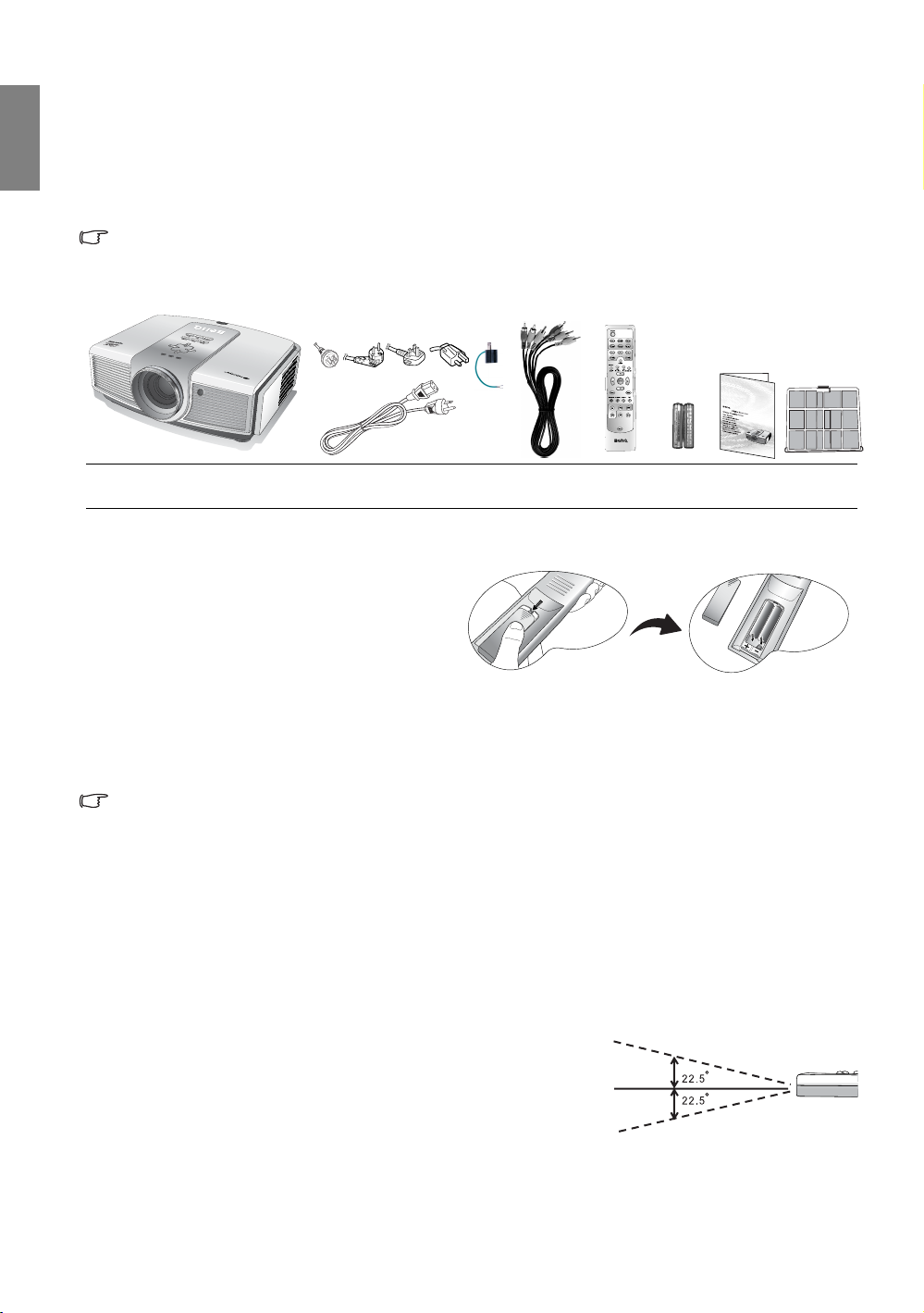
Polski
Rzut oka na projektor
Zestaw
Projektor jest dostarczany z kablami potrzebnymi do podłączenia projektora i sprzętu wideo. Niektóre elementy
mogą nie być dostępne w zależności od kraju zakupu. Należy sprawdzić to w miejscu zakupu.
Niektóre akcesoria są różne w różnych krajach.
Karta gwarancyjna i instrukcje bezpieczeństwa dołączane są tylko w niektórych obszarach. Szczegółowe
informacje można uzyskać od sprzedawcy.
W20000
Projektor Kabel zasilania
(CHINY) (UE) (Wlk. Bryt.) (USA)
(adapter
zasilania
3-2)
Kabel wideo
komponen-
towego
Pilot Baterie
W20000
W
5000
Podręcznik
użytkownika
Filtr pyłu
Baterie pilota
1. Aby otworzyć pokrywę baterii, obróć pilota
do góry nogami, popchnij uchwyt dla palców
na pokrywie i przesuń ją w dół w kierunku
wskazanym strzałką, zgodnie z ilustracją.
Pokrywa zsunie się.
2. Wyjmij zamontowane baterie (w razie
potrzeby) i zamontuj nowe baterie AAA,
przestrzegając odpowiedniego ustawienia biegunów baterii zgodnie z symbolami na dole komory na
baterie. Biegun dodatni (+) należy dopasować do dodatniego a ujemny (-) do ujemnego.
3. Włóż pokrywę na miejsce dopasowując ją do obudowy i wsuń ją na miejsce. Pokrywa zatrzaśnie się
w końcowej pozycji.
Uwagi dotyczące baterii
• Nie używaj razem starych baterii z nowymi ani nie stosuj razem różnych rodzajów baterii.
• Unikaj pozostawiania pilota i baterii w miejscach o nadmiernie wysokiej temperaturze i wilgotności, takich
jak kuchnia, łazienka, sauna, solarium, zamknięty samochód.
• Pozbywaj się zużytych baterii zgodnie z zaleceniami producenta baterii i lokalnymi przepisami ochrony
środowiska.
• Jeśli pilot nie będzie używany przez długi czas, wyjmij baterie w celu uniknięcia uszkodzenia pilota
spowodowanego ewentualnym wyciekiem elektrolitu z baterii.
Obsługa pilota
• Upewnij się, że pomiędzy pilotem i czujnikiem
podczerwieni (IR) nie ma żadnych przeszkód, które
uniemożliwiłyby dotarcie wiązki podczerwieni do
pilota.
• Odległość działania pilota wynosi do 8 mietrów,
a zakres kąta wiązki IR wynosi 45 stopni. Zawsze kieruj
pilota na projektor, chociaż większość ekranów także
odbija wiązkę podczerwieni w stronę projektora.
6
Rzut oka na projektor
do 8 m
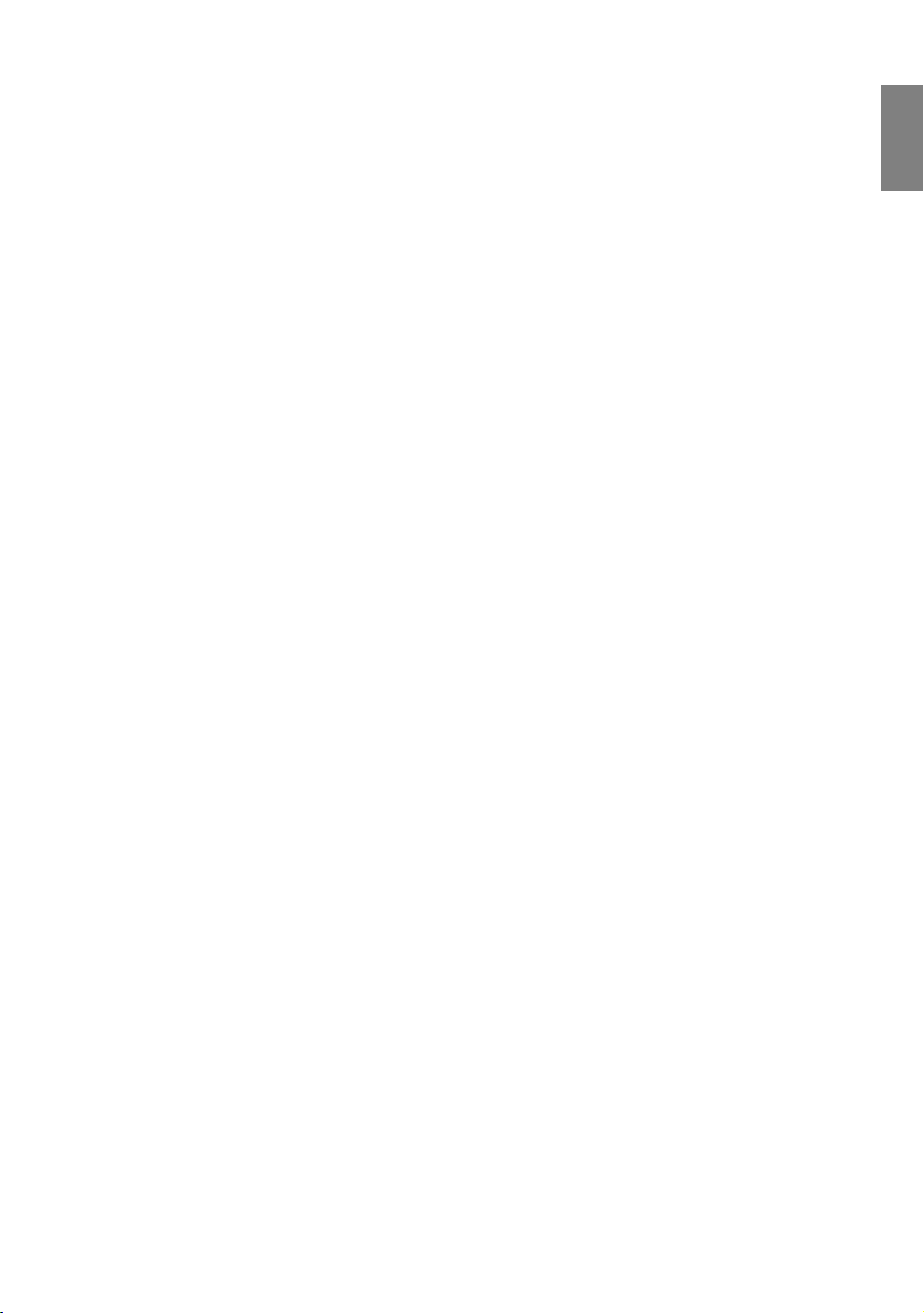
Funkcje projektora
• Pełna kompatybilność ze standardem HD
Projektor jest zgodny z formatami telewizji o standardowej rozdzielczości (SDTV) 480i, 480p, 576i, 576p
i wysokiej rozdzielczości (HDTV) 720p, 1080i i 1080p oraz formatem 1080p zapewniającym rzeczywiste
odtwarzanie obrazu 1:1.
• Wysoka jakość obrazu
Projektor zapewnia znakomitą jakość obrazu dzięki swojej wysokiej rozdzielczości, znakomitej jasności
przystosowanej do kina domowego, bardzo wysokiemu stosunkowi kontrastu, żywym kolorom i bogatej
skali szarości.
• Super-wysoki współczynnik kontrastu
W projektorze zastosowano zmotoryzowany obiektyw ze sterowaniem IRIS, który gwarantuje superwysoki współczynnik kontrastu.
• Żywe odtwarzanie kolorów
Ten projektor wyposażono w 7-segmentowe koło kolorów, które pozwala na odtworzenie realistycznej
głębi kolorów i zakresu niedostępnego dla koła kolorów z niższych segmentów.
• Bogata skala szarości
Podczas oglądania w ciemnym środowisku automatyczne sterowanie gamma zapewnia doskonałe
odtwarzanie kolorów szarości, z wysokim poziomem szczegółów cieni lub scen w nocy lub w ciemności.
• Niezwykle ciche działanie
Unikalny projekt systemu chłodzenia projektora zapewnia redukcję hałasu wentylatora dzięki czemu
podczas pracy w trybie normalnym jego głośność wynosi 25 dB a w trybie Whisper (cichym) jedynie 23dB.
• Zmotoryzowane przesuwanie obiektywu
Pilot może zostać wykorzystany do pionowej regulacji przesunięcia obiektuwu bez potrzeby wstawania
z fotela, co jest wyjątkowo użyteczną funkcją, jeżeli projektor został zamontowany pod sufitem i dostęp do
niego jest utrudniony.
• Szeroki zakres wejść i formatów wideo
Ten projektor obsługuje szeroki zakres wejścia do połączenia ze sprzętem wideo lub komputerowym,
w tym komponentowym wideo, S-Video i kompozytowym wideo oraz HDMI, RGBHD, a także sygnałów
sterujących zautomatyzowanym ekranem i systemami oświetlenia wnętrza.
• Atestowane sterowanie kalibracją ISF
Aby osiągnąć wyższy standard wydajności, projektor obsługuje ustawienia trybów ISF NIGHT i ISF DAY
w menu ekranowych, które wymagają profesjonalnej usługi kalibracyjnej autoryzowanych instalatorów
ISF.
• Zgodność z obiektywami Panamorph
Projektor jest kompatybilny z obiektywami Panamorph, które umożliwiają konwersję projektorów 16:9 na
format 2.35:1.
Polski
Rzut oka na projektor
7

Polski
Zewnętrzny widok projektora
Widok z przodu i z góry
1
2
W20000
Widok z tyłu
HDMI 1 HDMI 2
7
G/Y
S-VIDEO
Y
B/CB
P
PR/CR
VIDEO
RS-232
B/CB
B/P
R/PR/CR
HV
12V TRIGGER
Widok z dołu i z boku
3
4
5
6
8
9
1. Tylny czujnik podczerwieni
2. Panel sterowania (Szczegóły opisano w sekcjji
„Panel sterowania” na stronie 9)
3. Kratka filtra pyłu (wlot chłodnego powietrza)
4. Przedni czujnik podczerwieni
5. Wylot gorącego powietrza
6. Obiektyw
7. Panel złącz (szczegóły opisano poniżej)
8. Główny włącznik zasilania
9. Gniazdo przewodu zasilania
11
10
10
12
10. Regulowane nóżki
11
11. Otwory do montażu pod sufitem
12. Otwór zamka Kensington
Panel połączeń
Szczegółowe informacje dotyczące połączeń opisano w sekcji „Podłączanie sprzętu wideo” na stronie 16.
13. Gniazda HDMI
14. Wejścia Component Video inputs (RCA)
obsługa Y/PB/PR lub sygnału wideo Y/CB/CR
15. Wejście Composite Video (wideo
kompozytowego) (RCA)
16. Wejście S-Video (mini 4-szpilkowe DIN)
17. Wejścia Component video inputs (BNC)
obsługa Y/PB/PR, Y/CB/CR lub sygnału wideo
RGB
18. Wejścia RGB High Definition (BNC)
obsługa sygnału wideo RGBHV lub PC
19. Wyjście 12VDC
Stosowane do aktywowania zewnętrznych
urządzeń, takich jak ekran zasilany elektrycznie
lub sterowanie światłem itp. Skontaktuj się ze
sprzedawcą, aby uzyskać informacje dotyczące
podłączania tych urządzeń.
20. Gniazdo pilota przewodowego RS-232C
17
13 14 15 16
HDMI 1 HDMI 2
G/Y
B/P
Y
B/CB
R/P
R/CR
H
R/CR
VIDEO
12V TRIGGER
S-VIDEO
RS-232
B/CB
P
P
V
201918
8
Rzut oka na projektor
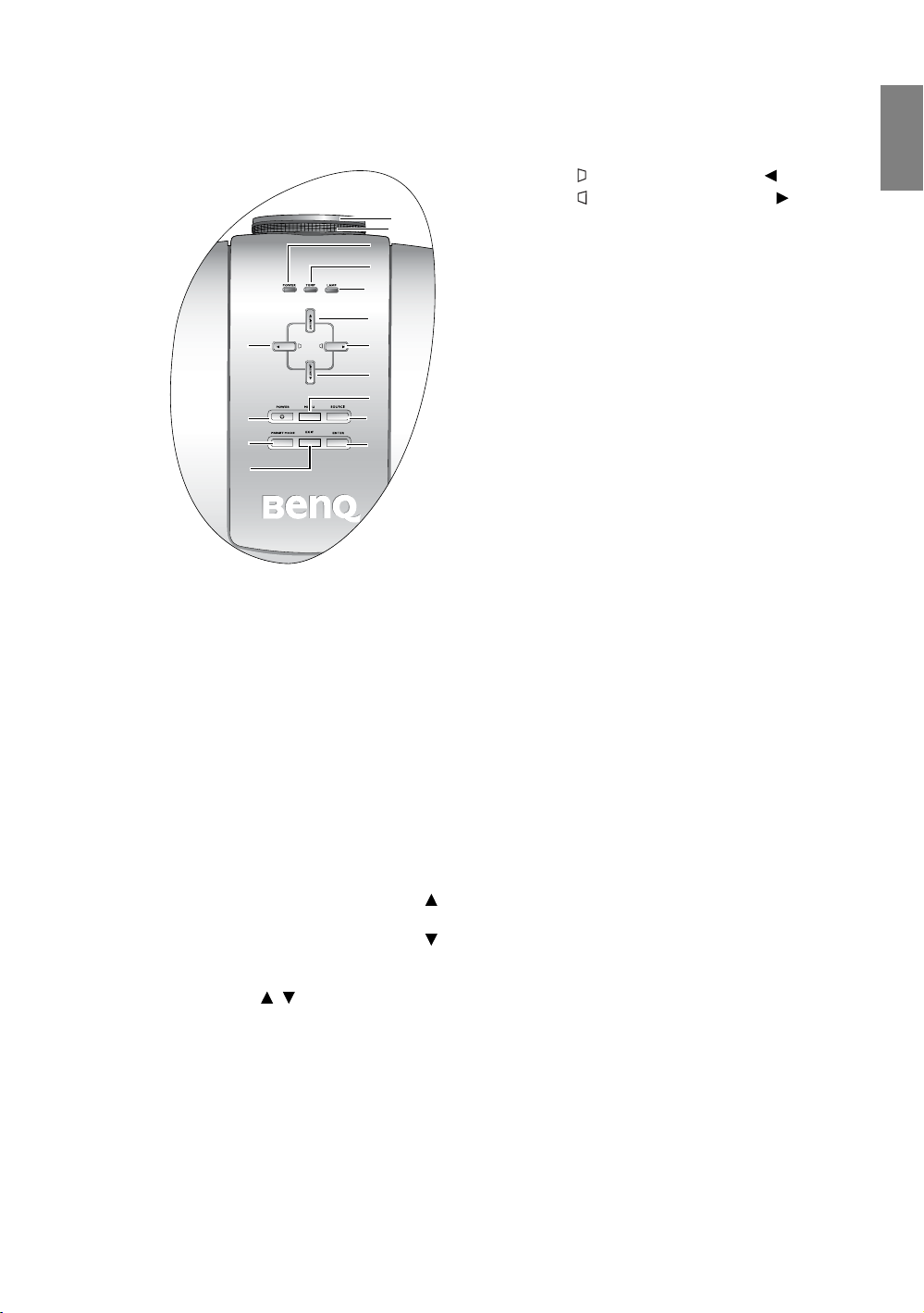
Sterowanie i funkcje
Panel sterowania
1
2
3
4
5
6
7
9
11
13
1. Pokrętło ostrości
Regulacja ostrości wyświetlanego obrazu.
2. Pokrętło zoom
Regulacja wielkości wyświetlanego obrazu.
3. Kontrolka zasilania POWER
Świeci się lub miga, gdy projektor jest włączony.
Szczegóły opisano w sekcji „Kontrolki” na stronie
48.
4. Lampka ostrzegająca o temperaturze TEMP
Zapala się na czerwono lub miga, jeśli temperatura
projektora staje się zbyt wysoka. Szczegóły opisano w
sekcji „Kontrolki” na stronie 48.
5. Kontrolka lampy
Zapala się i błyska, gdy pojawia się jakiś problem
z lampą projektora. Szczegóły opisano w sekcji
„Kontrolki” na stronie 48.
6. LENS SHIFT (Przesunięcie obiektywu)
(w górę)
LENS SHIFT (Przesunięcie obiektywu)
(w dół)
Ma takie samo działanie jak przycisk LENS
(Obiektyw) oraz / na pilocie.
Regulacja zmotoryzowanego obiektywu przez
przesunięcie obrazu na ekranie w górę lub w dół
w stosunku do orientacji projektora. Szczegóły
opisano w sekcji „Zmiana ustawienia obiektywu
projektora w pionie” na stronie 12.
Gdy menu ekranowe jest aktywowane, kursor zostaje
przesunięty w górę lub w dół.
7
6
8
10
12
Polski
7. Trapez /przycisk strzałki w lewo
Trapez /przycisk strzałki w prawo
Ręczna korekcja zniekształceń obrazu
spowodowanych projekcją pod kątem.
Szczegóły opisano w sekcji „Korekcja zniekształcenia
obrazu” na stronie 23.
Gdy aktywowane jest menu wyświetlacza
ekranowego przesuwa kursor w prawo lub w lewo.
8. Przycisk MENU
Ma takie samo działanie, jak przycisk MENU na
pilocie zdalnego sterowania.
Włączanie i wyłączanie menu ekranowego (OSD).
Patrz „Korzystanie z menu” na stronie 20.
9. Przycisk POWER (ZASILANIE)
Ma takie samo działanie, jak przycisk POWER
(ZASILANIE) na pilocie zdalnego sterowania.
Przełączanie projektora pomiędzy trybem gotowości
a stanem włączenia.
Szczegóły opisano w sekcji „Włączanie projektora”
na stronie 19 i „Wyłączanie zasilania” na stronie 34.
10. Przycisk SOURCE (ŹRÓDŁO)
Ma takie samo działanie jak przyciski wyboru źródła
(COMP1, COMP2, VIDEO, HDMI 1, HDMI 2,
RGB HD, S-VIDEO) na pilocie zdalnego
sterowania.
Kolejno przełącza źródła sygnału wejściowego.
Szczegóły opisano w sekcji „Wybór źródła sygnału”
na stronie 19.
11. Przycisk PRESET MODE (Tryb ustawień
gotowych)
W zależności od wybranego sygnału wejściowego,
wybiera dostępny tryb regulacji obrazu. Szczegóły
opisano w sekcji „Wybór trybu gotowego” na stronie
24.
12. Przycisk ENTER
Włączenie elementu menu ekranowego (OSD).
13. Przycisk EXIT (WYJD)
Przejście do poprzedniego menu ekranowego OSD,
wyjście oraz zapis zmian wykonanych za pomocą
menu ekranowego (OSD). Szczegóły opisano
wsekcji „Korzystanie z menu” na stronie 20.
Rzut oka na projektor
9
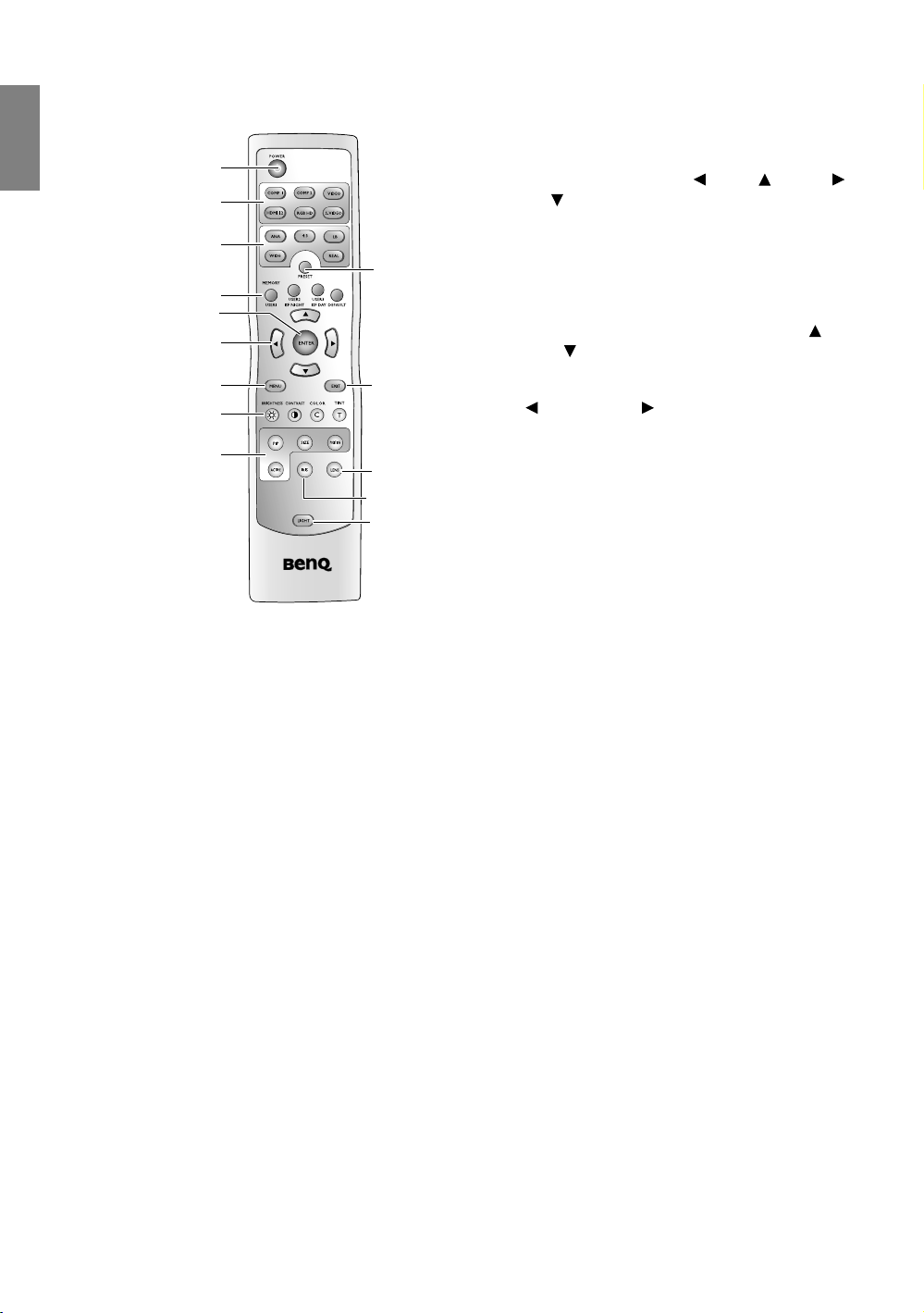
Polski
Pilot
1
2
3
4
5
6
7
8
10
11
1. Przycisk POWER (ZASILANIE)
Przełączenie projektora pomiędzy trybem gotowości
a stanem włączenia.
Szczegóły opisano w sekcji „Włączanie projektora”
na stronie 19 i „Wyłączanie zasilania” na stronie 34.
2. Przyciski wyboru źródła (COMP1, COMP2,
VIDEO, HDMI 1,2, RGB HD, S-VIDEO)
Wybieranie sygnału źródłowego do wyświetlenia.
Szczegóły opisano w sekcji „Wybór źródła sygnału”
na stronie 19.
3. Przyciski współczynnika kształtu (ANA, 4:3,
LB, WIDE, REAL)
Wybór współczynnika kształtu (formatu). Szczegóły
opisano w sekcji „Wybór formatu obrazu” na stronie
30.
4. Przycisk PRESET (GOTOWE USTAWIENIA)
Wybór jednego z zaprogramowanych trybów.
Szczegóły opisano w sekcji „Wybór trybu gotowego”
na stronie 24.
5. Przyciski MEMORY (PAMIĘĆ (USER 1
(UŻYTKOWNIK 1), USER 2/ISF NIGHT
(UŻYTKOWNIK 2/ISF NIGHT), USER 3/ISF
DAY (UŻYTKOWNIK 3/ISF DAY) i DEFAULT
(Domyślnie))
Przywraca ustawienia zapisane w trybach USER 1
(UŻYTKOWNIK 1), USER 2/ISF NIGHT
(UŻYTKOWNIK 2/ISF NIGHT), USER 3/ISF
DAY (UŻYTKOWNIK 3/ISF DAY) lub DEFAULT
(Domyślnie) dla bieżącego źródła sygnału. Szczegóły
opisano w sekcji „Regulacja ustawień trybu User 1
(Użytkownik 1)/User 2 (Użytkownik 2)/User 3
(Użytkownik 3)” na stronie 25.
10
Rzut oka na projektor
9
12
13
14
6. Przycisk ENTER
Włączenie elementu menu ekranowego (OSD).
7. Przyciski strzałek (Lewo , Góra , Prawo ,
Dół )
Przesuwa aktualnie wybrane menu ekranowe (OSD)
w kierunku naciśniętej strzałki, kiedy menu OSD jest
aktywowane. Szczegóły opisano w sekcji
„Korzystanie z menu” na stronie 20.
Regulacja zmotoryzowanego obiektywu przez
przesunięcie obrazu na ekranie w dół lub w górę
w stosunku do orientacji projektora. (w górę ,
wdół )
Ręczna korekcja zniekształceń obrazu
spowodowanych projekcją pod kątem. (lewa strona
, prawa strona )
8. Przycisk MENU
Włączanie i wyłączanie menu ekranowego (OSD).
Szczegóły opisano w sekcji „Korzystanie z menu” na
stronie 20.
9. Przycisk EXIT (WYJD)
Przejście do poprzedniego menu ekranowego OSD,
wyjście oraz zapis zmian wykonanych za pomocą
menu ekranowego (OSD). Szczegóły opisano
wsekcji „Korzystanie z menu” na stronie 20.
10. Przyciski regulacji jakości obrazu
(BRIGHTNESS (Jasność), COLOR (Kolor),
CONTRAST (Kontrast), TINT (ODCIEŃ)):
Wyświetla paski ustawień do regulacji odpowiednich
wartości jakości obrazu. Szczegóły opisano w sekcji
„Regulacja jakości obrazu” na stronie 26.
11. Przyciski sterowania oknem obrazu (PIP, SIZE,
POSITION, ACTIVE)
Przycisk PIP powoduje wyświetlenie okien PIP
(Picture In Picture), przycisk ACTIVE powoduje
przełączenie pomiędzy głównym oknem
a podoknami, a przyciski SIZE oraz POSITION
ustawiają wielkość oraz pozycję obecnie aktywnego
oka. Szczegóły opisano w sekcji „Wyświetlanie kilku
źródeł obrazu jednocześnie” na stronie 32.
12. Przycisk LENS (OBIEKTYW)
Wyświetla ekran ustawiania pionowej wartości
przesunięcia zmotoryzowanego obiektywu.
Szczegóły opisano w sekcji „Zmiana ustawienia
obiektywu projektora w pionie” na stronie 12.
13. Przycisk IRIS (PRZESŁONA)
Wyświetla pasek ustawień do regulacji
zmotoryzowanej przesłany źrenicy obiektywu.
Szczegóły opisano w sekcji „Regulacja
współczynnika kontrastu przez IRIS” na stronie 29.
14. Przycisk LIGHT (ŚWIATŁO)
Włącza podświetlenie pilota na około 10 sekund.
Naciśnięcie dowolnego innego przycisku, gdy
podświetlenie jest włączone, przedłuża czas
podświetlania o kolejne 10 sekund. Naciśnij przycisk
ponownie, aby wyłączyć podświetlanie.
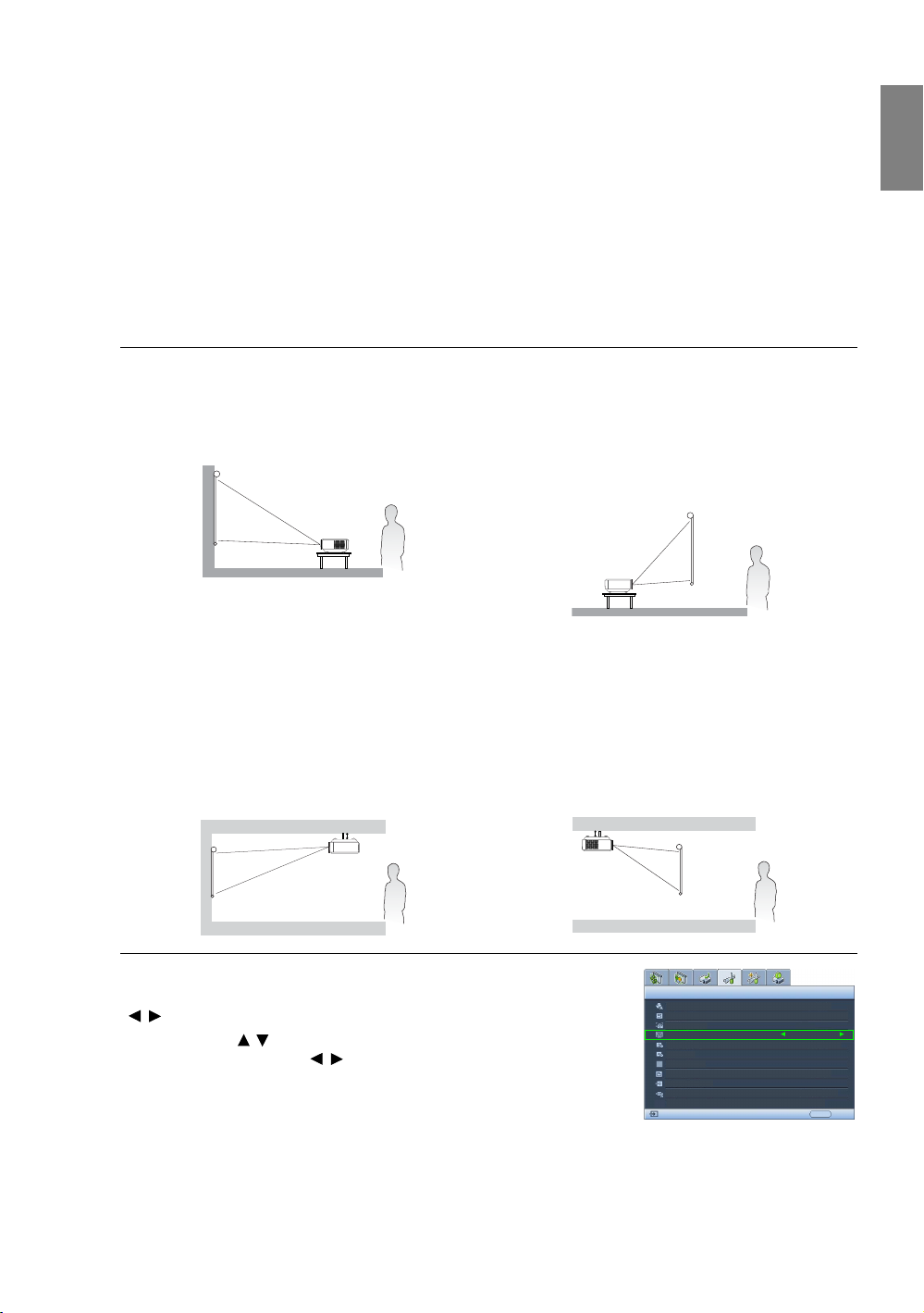
Ustawienie projektora
Wybór miejsca
Projektor oferuje cztery możliwości instalacji:
1. Podłoga przed ekranem
2. Sufit przed ekranem;
3. Podłoga za ekranem lub
4. Sufit za ekranem.
Układ pomieszczenia lub preferencje osobiste decydują o wyborze miejsca instalacji. Należy uwzględnić wielkość
i umieszczenie ekranu, umiejscowienie odpowiedniego gniazdka zasilającego oraz odległość pomiędzy
projektorem i pozostałym sprzętem.
1. Podłoga przód:
Wybierz to ustawienie, jeśli projektor ma być
umieszczony w okolicach podłogi, przed ekranem. Jest
to najbardziej powszechne ustawienie, umożliwiające
szybką instalację i przenośność.
3. Podłoga tył:
Wybierz to ustawienie, jeśli projektor stoi blisko
podłogi za ekranem.
Zwróć uwagę, że potrzebny jest specjalny ekran do
tylnej projekcji.
*Ustaw Floor Rear (Dół - tył) po włączeniu
projektora.
Polski
2. Ceiling Front (Góra - przód):
Wybierz to miejsce, gdy projektor będzie zawieszony
pod sufitem przed ekranem.
W celu zainstalowania projektora pod sufitem należy
zakupić zestaw do montażu sufitowego projektora
BenQ u dealera.
*Ustaw Ceiling Front (Góra - przód) po włączeniu
projektora.
4. Ceiling Rear (Na suficie, z tyłu):
Wybierz to miejsce, gdy projektor zawieszony będzie
pod sufitem za ekranem.
Do tego ustawienia wymagany jest zestaw do montażu
sufitowego BenQ oraz specjalny ekran do tylnej
projekcji.
*Ustaw Ceiling Rear (Na suficie, z tyłu) po włączeniu
projektora.
*Aby ustawić położenie projektora:
1. Naciśnij przycisk MENU na projektorze lub pilocie, a następnie naciśnij przycisk
/ , aż zostanie wybrane menu System Setup (Konf. systemu).
2. Naciśnij przycisk / , aby wybrać Projector Position (Położenie projektora),
a następnie naciśnij przycisk / , aby wybrać żądaną pozycję.
System Setup
Language
Splash Screen
My Screen
Projector Position
Auto Off
Sleep Timer
Background Color
Menu Settings
Input Source
Auto Source Search
S-Video
English
BenQ
Floor Front
Disable
Disable
Blue
On
EXIT Back
Ustawienie projektora
11
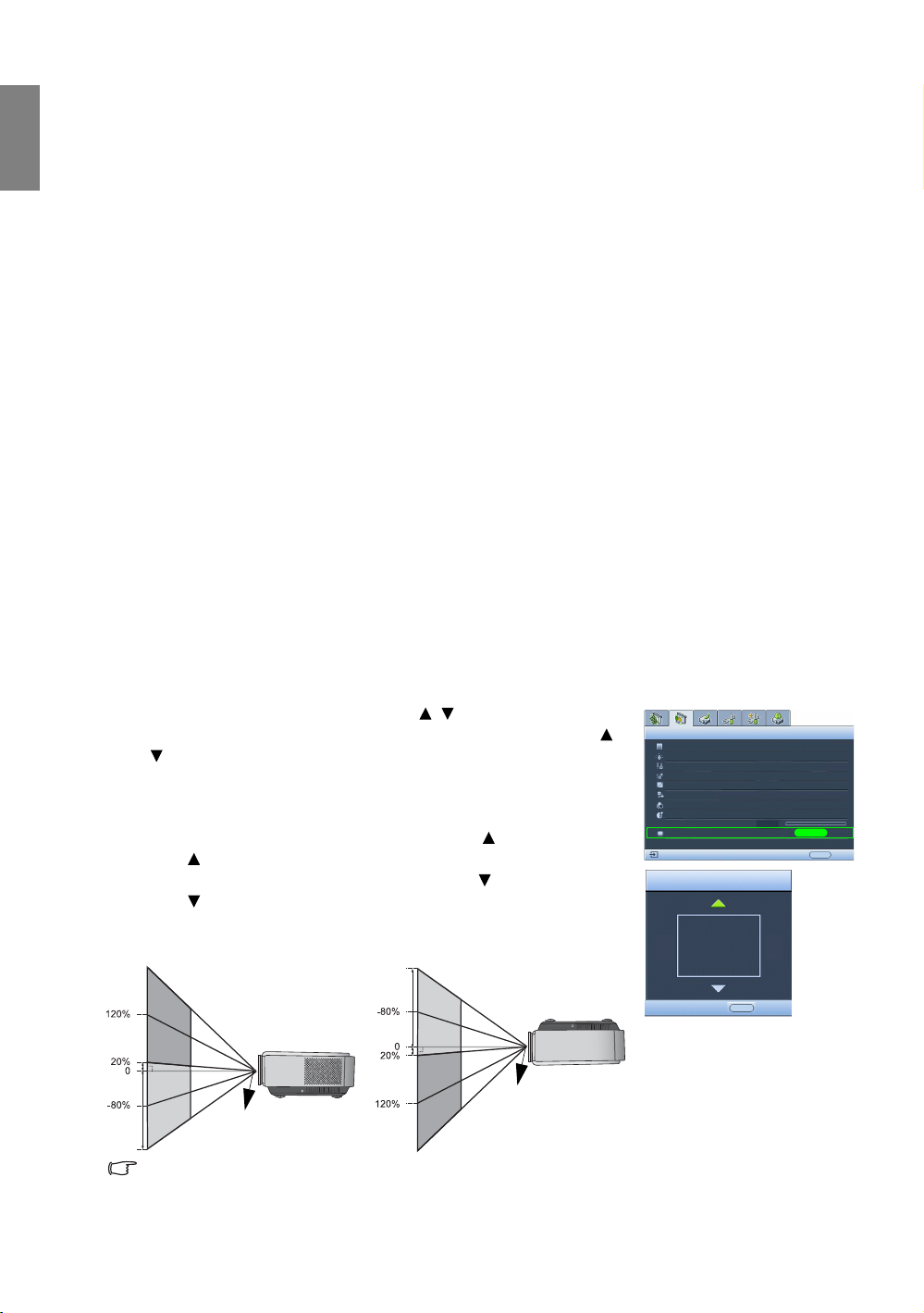
Polski
Uzyskanie odpowiedniej wielkości wyświetlanego obrazu
Odległość od obiektywu projektora do ekranu, ustawienie zoom i format obrazu wideo (tzw. wspołczynnik
kształtu) to czynniki wpływające na rozmiar projekcji obrazu.
Projektor powinien zawsze być ustawiony poziomo (np. płasko na stole) i bezpośrednio pod kątem prostym do
poziomego centrum ekranu. Zapobiega to zniekształceniu obrazu spowodowanego projekcją pod kątem (lub
projekcją na powierzchnie pochylone pod kątem). Jeżeli projektor jest zawieszany pod sufitem, należy
zamontować go spodem do góry.
Projektor jest wyposażony w ruchomy obiektyw. Szczegóły znajdują się poniżej w sekcji "Zmiana ustawienia
obiektywu projektora w pionie". Wartości przesunięcia pionowego, mierzone gdy obiektyw przesunięty jest
całkowicie w górę lub w dół, przedstawione zostały na diagramach oraz w tabelach wymiarów na stronach 14
oraz 15.
Jeśli projektor jest ustawiony dalej od ekranu, wyświetlany obraz zwiększa się, a wraz z nim proporcjonalnie
rośnie pionowe przesunięcie.
Określając pozycję ekranu i projektora należy uwzględnić zarówno rozmiar wyświetlanego obrazu, jak i wielkość
pionowego przesunięcia, które są wprost proporcjonalne do odległości projekcyjnej.
BenQ dostarcza oddzielne tabele dla współczynników kształtu 16:9 oraz 4:3, aby pomóc w określeniu idealnego
miejsca instalacji projektora. Rozważyć należy dwa wymiary - prostopadłą odległość w poziomie od centrum
obrazu (odległość projekcyjna) i wysokość pionowego przesunięcia projektora w stosunku do poziomej
krawędzi ekranu (przesunięcie).
Zmiana ustawienia obiektywu projektora w pionie
Pionowe sterowanie przesunięciem obiektywu umożliwia elastyczność podczas instalacji projektora. Umożliwia
ustawienie projektora nieco ponad lub poniżej górnego poziomu wyświetlanych obrazów.
Przesunięcie obiektywu jest wyrażane jako procent wysokości wyświetlanego obrazu. Ta wartość jest mierzona
jako przesunięcie w stosunku do środka wyświetlanego obrazu w pionie. Projektor umożliwia pionowe
przesunięcie obiektywu w zakresie + 120% oraz- 80%. Możesz przesunąć obiektów w górę lub w dół w
dopuszczalnym zakresie, w zależności od wymaganej pozycji obrazu.
Aby ustawić pozycję pionową projektora:
1. Naciśnij przycisk LENS (Obiektyw) lub / (kiedy menu OSD jest
wyłączone) na pilocie, lub LENS SHIFT (Przesunięcie obiektywu) /
na projektorze, aby wyświetlić ekran regulacji położenia.
(Naciśnięcie ENTER w menu Picture -- Advanced (Obraz --
zaawansowane) > Lens Shift (Przesunięcie obiektywu) działa tak
samo.)
2. Aby podnieść wyświetlany obraz naciśnij przycisk na pilocie lub Lens
Shift na projektorze.
Aby obniżyć wyświetlany obraz naciśnij przycisk na pilocie lub Lens
Shift na projektorze.
Picture -- Advanced
Black Level
Clarity Control
Color Temperature
Color Temperature User_ Fine
Gamma Selection
Brilliant Color
Color Management
Dynamic Black
IRIS
Lens Shift
S-Video
Lens Shift
0 IRE
Normal
2.4
On (Wł.)
On
0
ENTER
EXIT Back
Położenie projektora:
Na podłodze z przodu lub z tyłu
(C)
(D)
Środek obiektywu
Położenie projektora:
Na suficie z przodu lub z tyłu
(D)
(C)
Wartości odpowiadające (C) oraz (D) znajdują się na stronie 14
oraz 15.
12
Ustawienie projektora
EXIT Back
Środek obiektywu
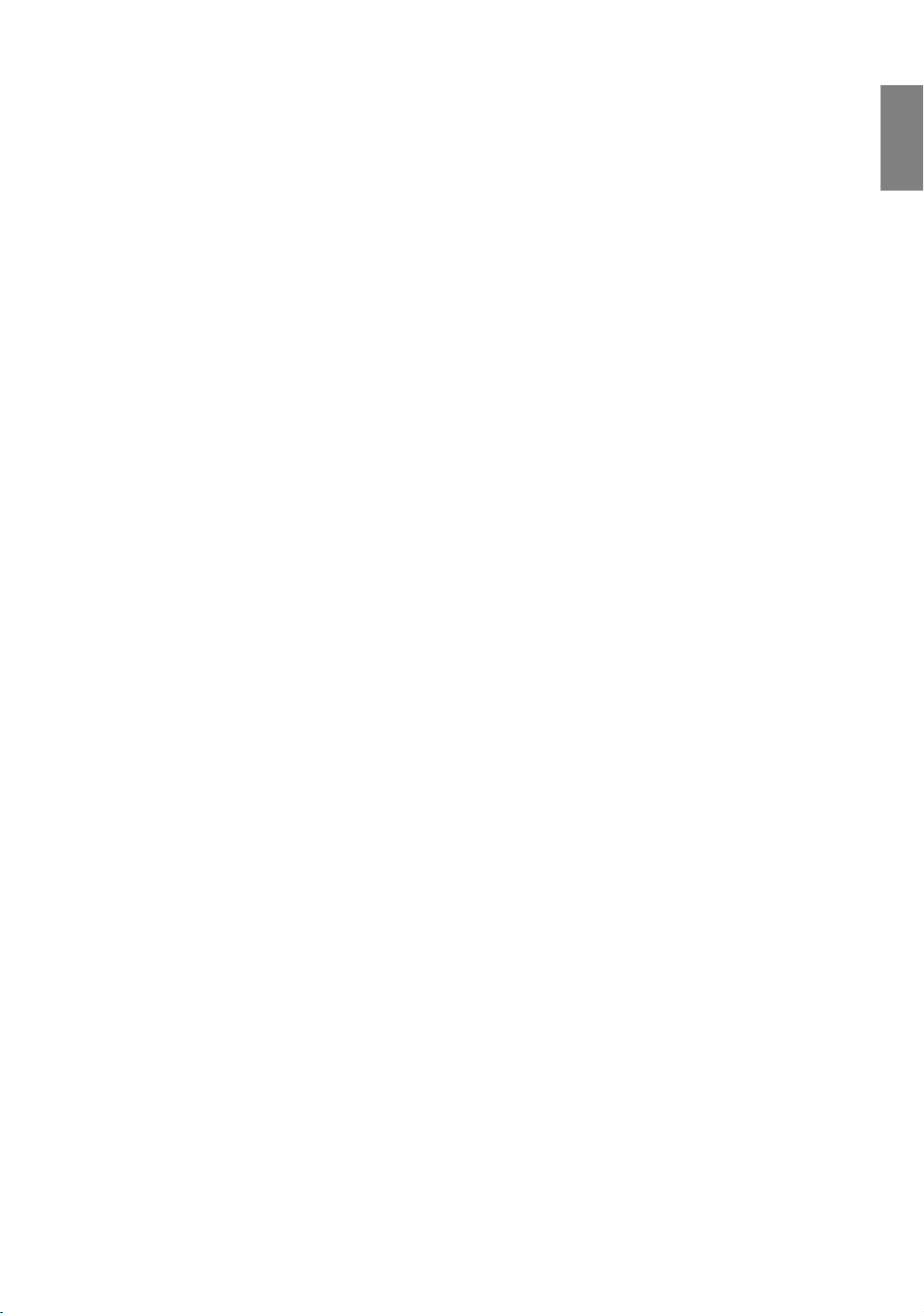
Jak określić położenie projektora dla określonego rozmiaru ekranu
1. Określ wsp. kształtu ekranu, 16:9 czy 4:3?
2. Skorzystaj z tabeli i odszukaj wymiary najbarzdziej zbliżone do rozmiarów Twojego ekranu w kolumnach
po lewej oznaczonych "Rozmiary ekranu". Przy użyciu tej wartości, spójrz w bok w tym samym wierszu
i odszukaj odpowiednią średnią odległość od ekranu w kolumnie oznaczonej "Średnia". Oto odległość
projekcyjna.
3. Ustaw dokładną wysokość projektora zgodnie z pozycją ekranu oraz zakresem przesunięcia obiektywu.
Na przykład, jeśli używasz ekranu 120 cali ze współczynnikiem kształtu 4:3, odwołaj się do "Tabela rozmiarów
dla ekranu formatu 4:3 (standard)". Średnia odległość projekcyjna wynosi 495 cm.
Jak określić zalecaną wielkość ekranu dla danej odległości
Ta metoda może być stosowana w sytuacjach, kiedy po zakupie projektora chce się określić, jaki rozmiar ekranu
będzie pasował do pomieszczenia.
Maksymalny rozmiar ekranu ograniczony jest fizyczną przestrzenią dostępną w pokoju.
1. Określ wsp. kształtu ekranu, 16:9 czy 4:3?
2. Zmierz odległość pomiędzy projektorem i miejscem, w którym chcesz ustawić ekran. Oto odległość
projekcyjna.
3. Skorzystaj z tej tabeli i odszukaj wartości najbardziej zbliżone do wymiaru średniej odległości od ekranu
w kolumnie nazwanej "Średnia". Sprawdź, czy zmierzona odległość zawiera się pomiędzy minimum
i maksimum, wpisanymi po obu stronach średniej odległości.
4. Użyj tej wartości i spójrz na ten sam wiersz po lewej stronie, aby odnaleźć odpowiednią przekątną ekranu.
Jest to rozmiar wyświetlanego rozmiaru ekranu przy tej odległości projekcyjnej.
Na przykład, jeśli masz ekran w formacie 16:9 i zmierzyłeś, że odległość projekcyjna to 4,5 m (450 cm),
skorzystaj z "Tabela rozmiarów dla ekranu formatu 16:9 (panoramiczny)". Najbliższa wartość w kolumnie
"Średnia" to 449 cm. Spojrzenie w bok w tym wierszu pokazuje, że potrzebny jest ekran o przekątnej 100 cali.
Jeśli projektor zostanie umieszczony w innej (niż zalecana) pozycji, należy ustawić go tak, aby wycentrować
obraz na ekranie. W takiej sytuacji może pojawić się pewne zniekształcenie obrazu. Użyj funkcji korekcji trapezu
(Keystone), aby poprawić zniekształcenie. Szczegóły opisano w sekcji „Korekcja zniekształcenia obrazu” na
stronie 23.
Polski
Ustawienie projektora
13
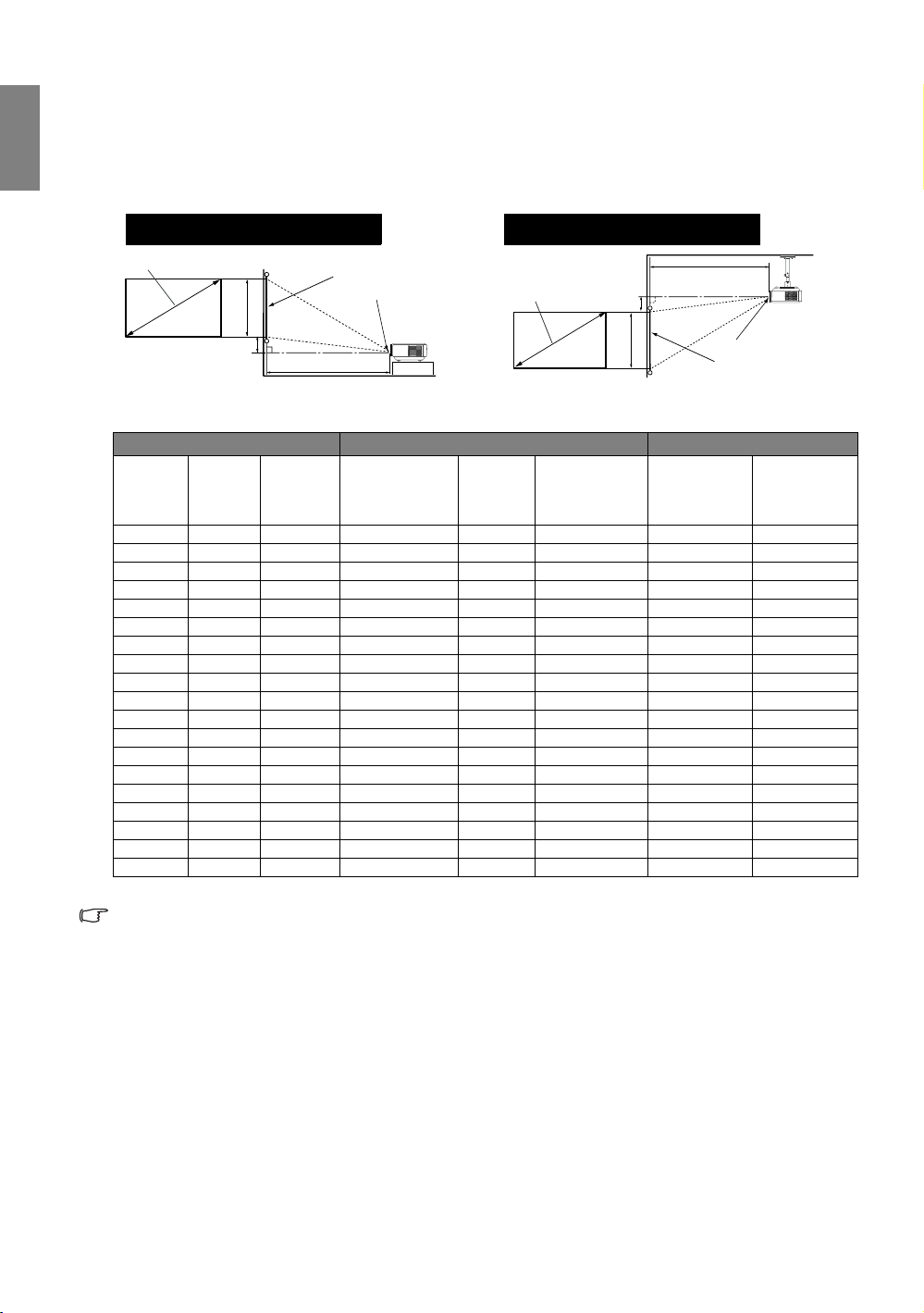
Polski
Rozmiary projekcji
Skorzystaj z informacji w „Wymiary” na stronie 50, aby dowiedzieć się jaki jest środek wymiarów obiektywu
tego projektora, przed obliczeniem odpowiedniej pozycji.
Instalacja dla ekranu 16:9
Instalacja przy podłodze
Przekątn
Wysokość
Odległość projekcyjna
Ekran
Środek obiektywu
Podłoga
Instalacja sufitowa
Przekątna
Odległość projekcyjna
Wysokość
Sufit
Środek obiektywu
Ekran
Tabela rozmiarów dla ekranu formatu 16:9 (panoramiczny)
Rozmiary ekranu Odległość projekcyjna w cm Przesunięcie
Najwyższe
Przekątna
(cale)
Wysokość
(cm)
41 51 91 167 184 201 5 -46
50 62 111 204 225 245 6 -56
60 75 133 245 270 294 7 -67
70 87 155 286 315 343 9 -78
80 100 177 327 360 392 10 -90
90 112 199 367 404 441 11 -101
100 125 221 408 449 490 12 -112
110 137 244 449 494 539 14 -123
120 149 266 490 539 588 15 -134
130 162 288 531 584 637 16 -146
140 174 310 571 629 686 17 -157
150 187 332 612 674 735 19 -168
160 199 354 653 719 784 20 -179
170 212 376 694 764 833 21 -191
180 224 398 735 809 882 22 -202
190 237 421 776 854 931 24 -213
200 249 443 816 898 980 25 -224
250 311 553 1020 1122 1224 31 -280
300 374 664 1224 1347 1469 37 -336
Szerokość
(cm)
Min. odległość
(z maks. zoom)
Średnia
Maks. odległość
(z min. zoom)
położenie
obiektywu (cm)
(C)*
* Patrz ilustracje w sekcji „Zmiana ustawienia obiektywu projektora w pionie” na stronie 12 z zakresem (C)
i (D)
Powyższe wielkości są przybliżone i mogą nieco różnić się od rzeczywistych. Podano tylko zalecane
rozmiary ekranu Jeśli ustawiony rozmiar ekranu nie jest podany w powyższej tabeli, proszę się
skontaktować z dealarem BenQ, w celu uzyskania pomocy.
Najniższe
położenie
obiektywu (cm)
(D)*
14
Ustawienie projektora
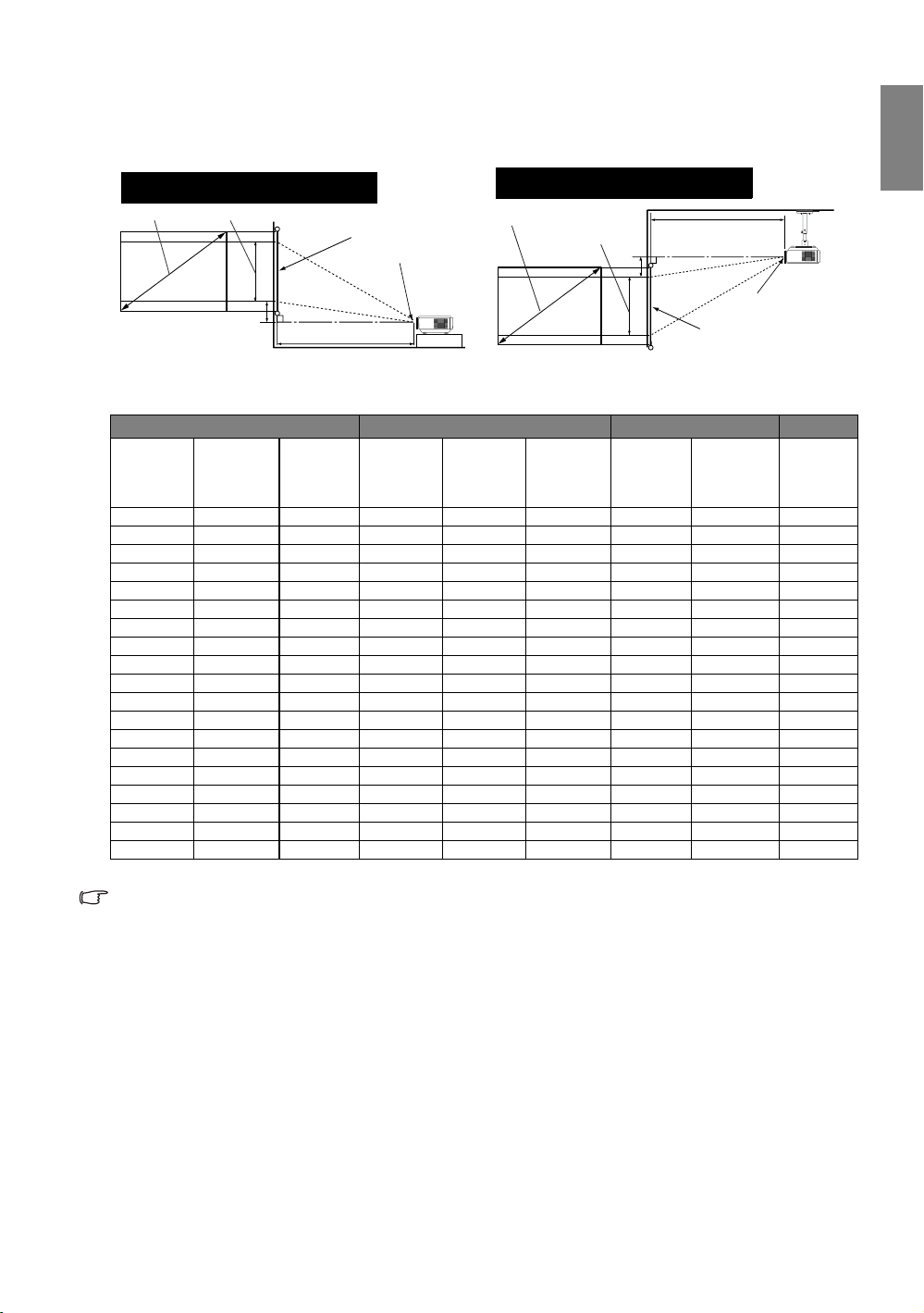
Instalacja dla ekranu 4:3
Ilustracje i poniższa tabela mają pomóc użytkownikom, którzy posiadają już ekrany o współczynniku kształtu
4:3 lub zamierzają kupić takie ekrany do oglądania obrazów o współczynniku kształtu 16:9.
Polski
Instalacja przy podłodze
Przekątna
Wysokość obrazu
Odległość projekcyjna
Ekran
Środek obiektywu
Podłog
Instalacja sufitowa
Przekątna
Wysokość
obrazu
Sufit
Odległość projekcyjna
Środek obiektywu
Ekran
Tabela rozmiarów dla ekranu formatu 4:3 (standard)
Rozmiary ekranu Odległość projekcyjna w cm Przesunięcie
Min.
Przekątna
(cale)
100 152 203 375 413 450 11 -103 114
110 168 224 412 454 495 13 -113 126
120 183 244 450 495 539 14 -123 137
130 198 264 487 536 584 15 -134 149
140 213 284 525 577 629 16 -144 160
150 229 305 562 618 674 17 -154 171
160 244 325 599 659 719 18 -165 183
170 259 345 637 701 764 19 -175 194
180 274 366 674 742 809 21 -185 206
190 290 386 712 783 854 22 -195 217
200 305 406 749 824 899 23 -206 229
250 381 508 937 1031 1124 29 -257 286
300 457 610 1124 1237 1349 34 -309 343
Wysokość
(cm)
41 62 83 154 169 184 5 -42 47
50 76 102 187 206 225 6 -51 57
60 91 122 225 248 270 7 -62 69
70 107 142 262 289 315 8 -72 80
80 122 163 300 330 360 9 -82 91
90 137 183 337 371 405 10 -93 103
Szerokość
(cm)
odległość
(z maks.
zoom)
Średnia
Maks.
odległość
(z min.
zoom)
Najwyższe
położenie
obiektywu
(cm) (C)*
* Patrz ilustracje w sekcji „Zmiana ustawienia obiektywu projektora w pionie” na stronie 12 z zakresem (C)
i (D)
Powyższe wielkości są przybliżone i mogą nieco różnić się od rzeczywistych. Podano tylko zalecane
rozmiary ekranu. Jeśli ustawiony rozmiar ekranu nie jest podany w powyższej tabeli, proszę się
skontaktować z dealarem BenQ, w celu uzyskania pomocy.
Najniższe
położenie
obiektywu
(cm) (D)*
Wysokość
obrazu (cm)
Ustawienie projektora
15
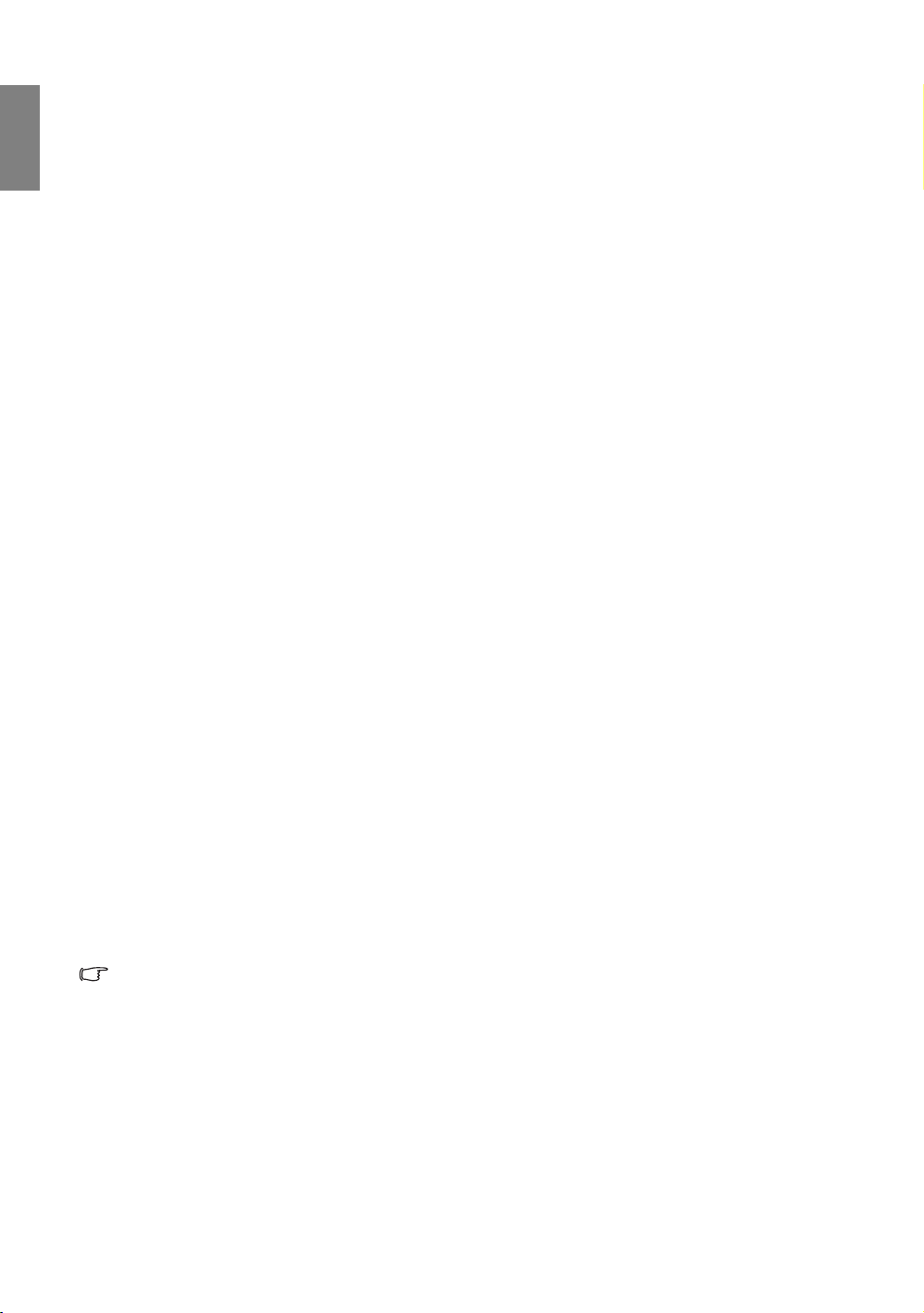
Polski
Podłączanie sprzętu wideo
Projektor można podłączyć do wszystkich rodzajów sprzętu wideo, takich jak magnetowid, odtwarzacz DVD,
cyfrowy tuner TV, dekoder telewizji kablowej lub satelitarnej, konsola do gier wideo lub cyfrowy aparat. Co
więcej, projektor można podłączyć do komputera PC lub Apple Macintosh. Nie ma on jednak wbudowanych
głośników i nie może być podłączony do sprzętu audio.
Projektor może być podłączony do wielu urządzeń wideo jednocześnie przy użyciu różnych kabli. Wystarczy
wybrać odpowiednie źródło sygnału, które ma wyświetlać projektor.
Najlepsza jakość wideo
Najlepszą dostępną jakość wideo uzyska się korzystając z połączenia HDMI. Interfejs HDMI (High-Definition
Multimedia Interface) obsługuje transmisję nieskompresowanych danych wideo pomiędzy kompatybilnymi
urządzeniami, takimi jak tunery telewizji cyfrowej, odtwarzacze DVD i ekrany, korzystając z jednego kabla.
HDMI zapewnia cyfrowy obraz i dźwięk najwyższej jakości, bez zakłóceń.
Patrz sekcja „Podłączanie urządzeń HDMI” na stronie 17, aby dowiedzieć się jak podłączyć projektor do
urządzenia HDMI.
Urządzenie RGBHV zapewnia również wysoką jakość wideo, które osobno za pomocą własnego przewodu
transmituje synchroniczne sygnały czewone, zielone, niebieskie oraz poziome i pionowe.
Patrz sekcja „Podłączanie urządzeń RGBHV” na stronie 17, aby dowiedzieć się jak podłączyć projektor do
urządzenia RGBHV.
Następnym najlepszym sygnału wideo jest Component Video (wideo komponentowe) (nie mylić w wideo
kompozytowym). Cyfrowe tunery TV i odtwarzacze DVD domyślnie używają wideo komponentowego, więc
jeśli jest ono dostępne w danym urządzeniu, powinno stanowić preferowaną metodę połączenia.
Patrz sekcja „Podłączanie urządzeń wideo komponentowego (Component Video)” na stronie 17, aby
dowiedzieć się jak podłączyć projektor do urządzenia wideo komponentowego.
Dobra jakość wideo
Połączenie S-Video zapewnia lepszej jakości wideo analogowe niż standardowe wideo kompozytowe.
W przypadku urządzenia wideo wyposażonego w gniazda wyjściowe wideo i S-Video, preferowanym wyjściem
powinno być S-Video.
Najniższa jakość wideo
Wideo kompozytowe to wideo analogowe, które oferuje możliwy do przyjęcia, ale mniej niż optymalny rezultat
projekcji, ponieważ jest to połączenie zapewniające najniższą jakość sygnału wideo wśród metod tu opisanych.
Patrz sekcja „Podłączanie urządzeń wideo i S-Video” na stronie 18, aby dowiedzieć się jak podłączyć projektor
do urządzenia S-Video lub wideo kompozytowego.
Przygotowanie
Podłączając źródło sygnału do projektora, pamiętaj:
1. Wyłącz wszystkie urządzenia przed ich połączeniem.
2. Korzystaj tylko z kabli poprawnego rodzaju dla każdego źródła i z odpowiednich wtyczek.
3. Dobrze wciśnij wszystkie wtyczki kabli w odpowiednie gniazdka.
Pamiętaj, że nie wszystkie kable pokazane na poniższym diagramie znajdują się w zestawie projektora
(Szaczgółowe informacje znajdują się w sekcji „Zestaw” na stronie 6). Większość kabli jest powszechnie
dostępna w sprzedaży w sklepach z elektroniką.
16
Podłączanie sprzętu wideo
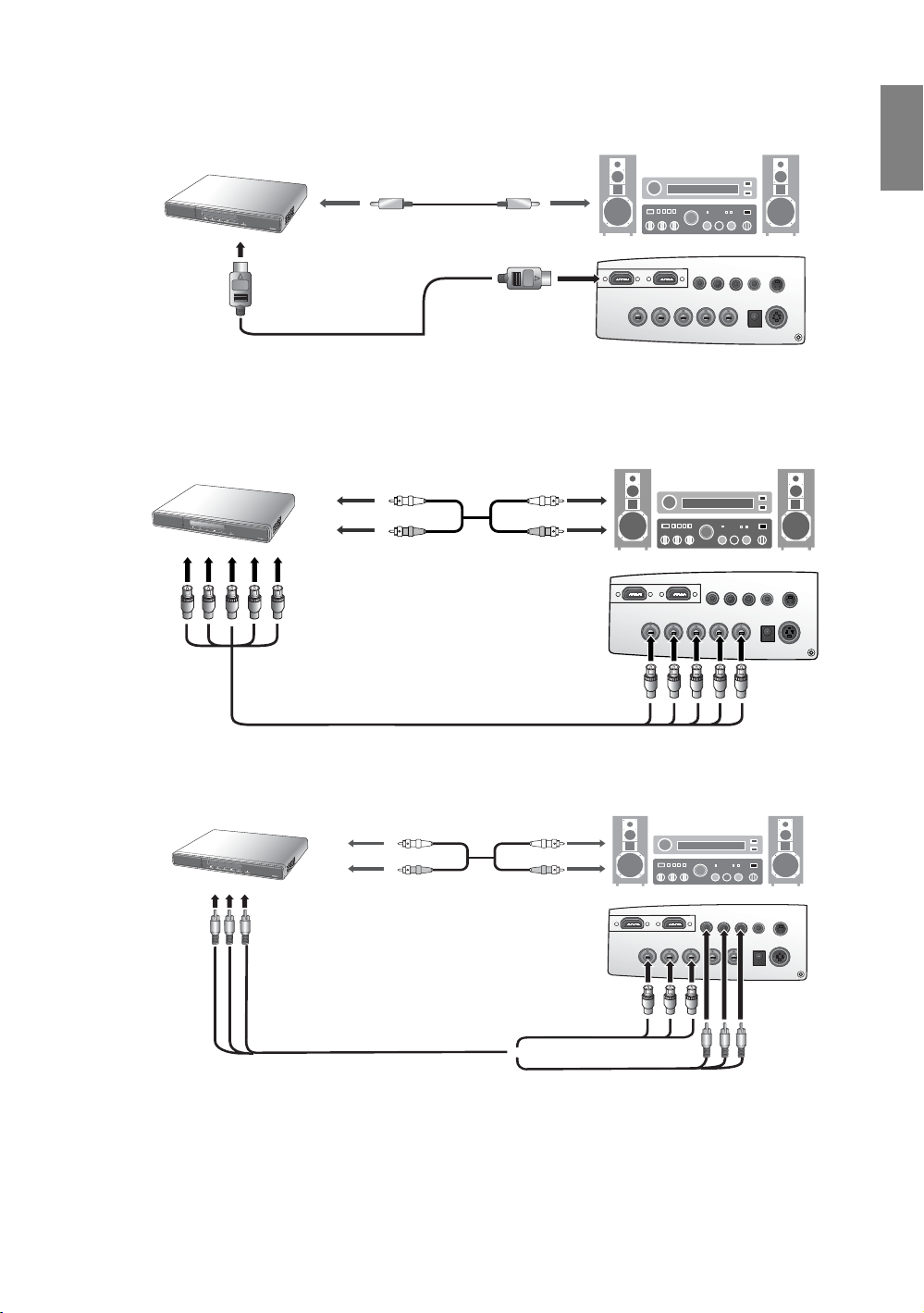
Podłączanie urządzeń HDMI
Do podłączenia projektora do urządzenia HDMI wymagany jest kabel HDMI.
Urządzenie HDMI: odtwarzacz DVD, tuner cyfrowy,
itp.
Polski
Z wyjść audio
Do wejść audio
HDMI 1 HDMI 2
G/Y
B/P
Y
P
B/CB
R/PR/CR
HV
S-VIDEO
B/CB
PR/CR
VIDEO
RS-232
12V TRIGGER
Kabel HDMI
Należy również podłączyć oddzielny kabel audio do odpowiedniego wzmacniacza.
Podłączanie urządzeń RGBHV
Użyj kabla wideo RGBHV z męskim złączem 5 BNC do połączenia urządzeń. Pamiętaj o dopasowaniu kabli
i wejść zgodnie z ich kolorami.
Sprzęt AV: odtwarzacz DVD, tuner cyfrowy, itp.
Z wyjść audio
Kabel BNC
Do wejść audio
HDMI 1 HDMI 2
G/Y
B/P
Y
P
B/CB
R/PR/CR
HV
S-VIDEO
B/CB
PR/CR
VIDEO
RS-232
12V TRIGGER
Podłączanie urządzeń wideo komponentowego (Component Video)
Pamiętaj o dopasowaniu kabli i wejść zgodnie z ich kolorami.
Sprzęt AV: odtwarzacz DVD, tuner cyfrowy, itp.
Z wyjść audio
Kabel komponentowy
Gniazda komponentowego wideo typu RCA umożliwiają połączenie z urządzeniami wideo. Jeśli masz kabel
komponentowy wideo typu BNC, możesz podłączyć urządzenie przez gniazda BNC.
Należy również podłączyć oddzielny kabel audio do odpowiedniego wzmacniacza.
Do wejść audio
lub
HDMI 1 HDMI 2
G/Y
B/P
Y
B/CB
R/P
R/CR
HV
S-VIDEO
P
B/CB
P
R/CR
VIDEO
RS-232
12V TRIGGER
Podłączanie sprzętu wideo
17
